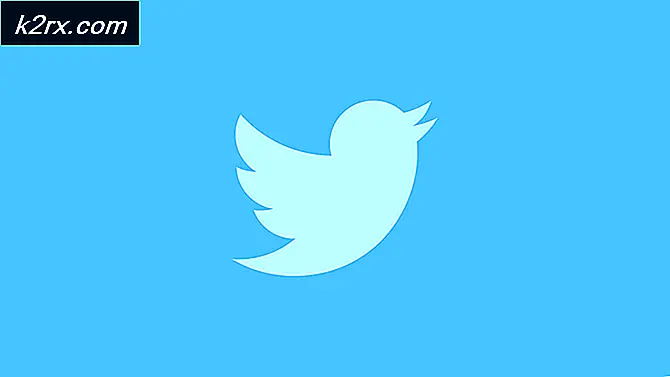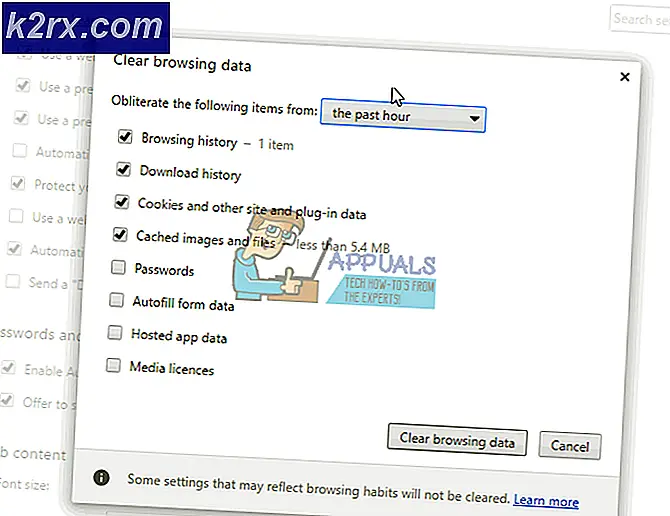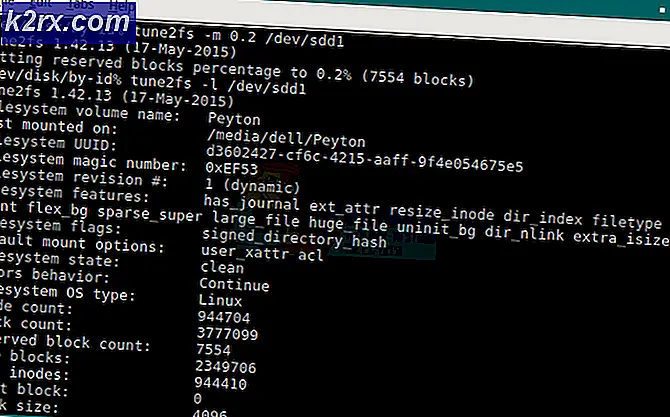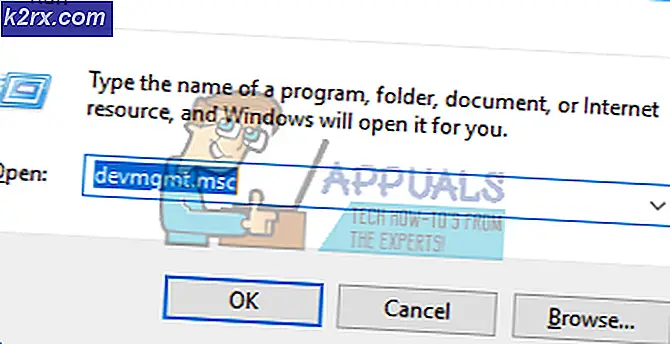Windows 10'da Nasıl Oturum Açılır? PIN Kullanımı
Tüm Windows kullanıcıları, Windows'da bir parola kullanarak veya hiç oturum açmada oturum açmak için kullanılır. Yeni Windows 10 kullanıcıları ile Microsoft Windows hesaplarına bir pin atayabilmektedir. Yenilikçi özellikleri ve yeni pin kodu seçeneği ile Windows 10'un bu kadar hızlı popüler olmasının en büyük nedenlerinden biri budur.
Windows 10'da bir pin kodunun kullanımı sadece sayısal değildir, jestleri ile bir resim üzerinde veya bir donanım donanımı ile bir iz kalıbı olabilir. Windows 10, kullanıcıların parmak izini, yüzünü veya irisini tarayan biyometrik bir düzeni kullanabilir. bilgisayarı aç.
Bir parola kullanmanız parola kullanmaktan daha iyidir çünkü bir parola ele geçirilirse, tüm sisteme ve bu parola ile bağlantılı olan tüm platformlara erişim sağlar. Ancak bir Pin kodu tehlikeye atılmışsa, yalnızca bu cihazda kullanılabilir ve herhangi bir hesaba ya da diğer cihazlara erişmek için kullanılamaz.
Windows 10, güvenlik için parmak izi tarayıcısı veya İris okuyucusu gibi Windows 10'daki ek güvenlik özelliklerinden yararlanmak istiyorsanız pin girişi gereklidir. Dokunmatik ekran cihazlarda bir pin eklemek de daha kolaydır.
PIN'i hesabınıza eklemek için Ayarlar uygulamasını açmalı ve Hesaplar seçeneğine gitmelisiniz. Buraya tıkladığınızda, soldaki - Oturum Aç - seçeneğine tıkladıktan sonra ekranın sağ tarafındaki pinin altındaki Ekle düğmesine tıklayın veya tıklayın.
Daha sonra hesap şifrenizi doğrulamanız istenirse, yönlendirilmekte olan hesap şifresini girin ve ardından Tamam düğmesine basın.
Sonra Microsoft Hesap şifrenizi girin - eğer varsa ve Giriş Yap'a basın - şifrenizi girdikten sonra, erişim kazanmak için diyalog kutusundan numaraları ekleyerek kimliğinizi onaylayabilirsiniz. Pin'iniz için gereken minimum uzunluk, özel harfler veya karakterlerle birlikte 0'dan 9'a kadar dört basamaktır - ancak sayısal pin istediğiniz kadar uzun olabilir. Şu ana kadar hangi pin numaralarına sahip olduğunuzu görmek için, pin numaranızı kısa bir süre gösterecek olan diyalog kutusunun sağ tarafındaki simgeye tıklayabilirsiniz.
PRO TIP: Sorun bilgisayarınız veya dizüstü bilgisayar / dizüstü bilgisayar ile yapılmışsa, depoları tarayabilen ve bozuk ve eksik dosyaları değiştirebilen Reimage Plus Yazılımı'nı kullanmayı denemeniz gerekir. Bu, çoğu durumda, sorunun sistem bozulmasından kaynaklandığı yerlerde çalışır. Reimage Plus'ı tıklayarak buraya tıklayarak indirebilirsiniz.Bir pin numarasının seçilmesi için tek temel kriter, en az dört hane olması ve pimde uzunluk veya karmaşıklık sınırlaması olmamasıdır. Ancak bir pin numarası seçmeden önce, aşağıdaki faktörleri göz önünde bulundurmanız önemlidir:
Zor bir pim seçmek önemlidir, ancak numaraların hızlı ve doğru bir şekilde girilmesi kolay olmalıdır, aksi takdirde normal bir parola yazmak için çok fazla bir fark yoktur.
Tahmin etmek kolay olacak gibi - 0000 veya 0123 veya 5555 gibi basit sayıları seçmemek her zaman önemlidir.
Ayrıca, banka hesabından veya kredi kartlarından iğne numaralarını kullanmaktan kaçınmak çok önemlidir, çünkü bu da güvenliği tehlikeye atabilir.
Microsoft hesabınızın pinini değiştirmek için, ayarlar sekmesine tıklayın - hesaplar ve ardından Oturum Açma seçeneklerine dokunun. Orada, ekranın sağ tarafında bulunan Pin'in altındaki Değiştir düğmesine basarsınız.
Burada mevcut pininizi girin, sonra seçtiğiniz yeni pini girin ve sonra Tamam'a dokunun.
Bunu yaptıktan sonra yeni iğneniz otomatik olarak oluşturulacak ve bir daha Windows hesaplarında oturum açtığınızda bu pin için size sorulacaktır.
Herhangi bir durumda Windows'da oturum açamıyorsanız, size diğer Oturum Açma Seçeneklerini veren bir bağlantı seçeneği verilecektir. PIN, Windows Hello, normal bir şifre, resim şifresi veya parmak izi taraması gibi Windows'da oluşturduğunuz seçeneklerden herhangi birinde oturum açacağınızı seçtikten sonra.
Bilgisayarınızda Güvenli Mod altında önyükleme yaparsanız, şifrenizle giriş yapmanız ve diğer Oturum Açma Seçeneklerinden yararlanmanız gerekmeyecektir. Windows cihazınıza bir PIN oluşturmak kolay ve etkilidir ve gerektiğinde değiştirilebilir veya kurtarılabilir.
PRO TIP: Sorun bilgisayarınız veya dizüstü bilgisayar / dizüstü bilgisayar ile yapılmışsa, depoları tarayabilen ve bozuk ve eksik dosyaları değiştirebilen Reimage Plus Yazılımı'nı kullanmayı denemeniz gerekir. Bu, çoğu durumda, sorunun sistem bozulmasından kaynaklandığı yerlerde çalışır. Reimage Plus'ı tıklayarak buraya tıklayarak indirebilirsiniz.